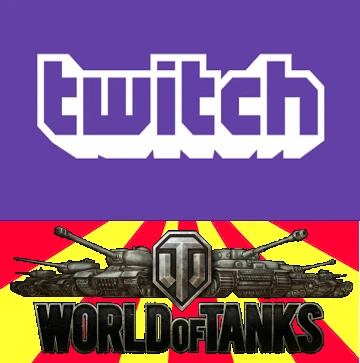「」ちゃんこれすげぇ! 
これはWG謹製?だかボランティアが作ったんだかよく分からないがWG公認の配信modらしい
導入するとTwitch という海外のストリーム動画配信サイトでリアルタイムプレイが配信できちゃう
という海外のストリーム動画配信サイトでリアルタイムプレイが配信できちゃう
超お手軽なんじゃよ?
動画撮影ツールであるところのFraps が起動しているとWG Streaming Modが動作しないっぽいんやな
が起動しているとWG Streaming Modが動作しないっぽいんやな
諦めてFrapsを使わないようにするしかない
どこにあるのよ 
0.9.5用
Download WG Streamの下にあるオレンジ色のWGStream_0.6.2.exeからダウンロード
ダウンロードしたら(zipなので)解凍して出てきたW141104_WGStreamMod_0.6.2_EN.exeをダブルクリックしてインストール
ちなみにお空用のもあるんやな・・・あったんやな!
WoWP 1.6.x以降お空用WG Streaming Modは更新されず使用不能なんやなマジお空見捨てられてるんやな
アワレ
設定とか 
ログイン?え? 
インストールしてWoTを起動しログインすると↓が出てくるワーオナニコレ
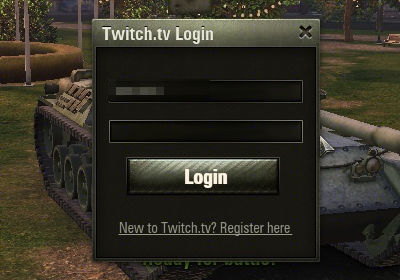
えーとこの配信modは海外の大手動画配信サイトTwitch=サン を利用するのよ
を利用するのよ
だからまずTwitchアカウントをゲットしてこないといけない
ああでもWoTと同じIDパスワードはセキュリティ上お勧めしない
(IDは一緒でもいいかも知れないが)
取ってきた?
じゃあそのIDとパスをぶち込んでLoginするんやな
Twitch.TV streaming settings 
General 
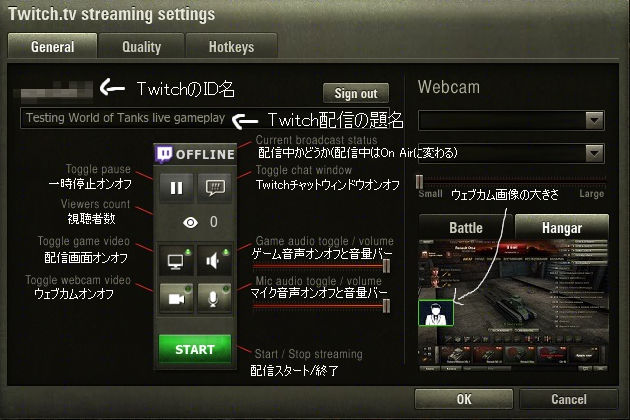
Quality 
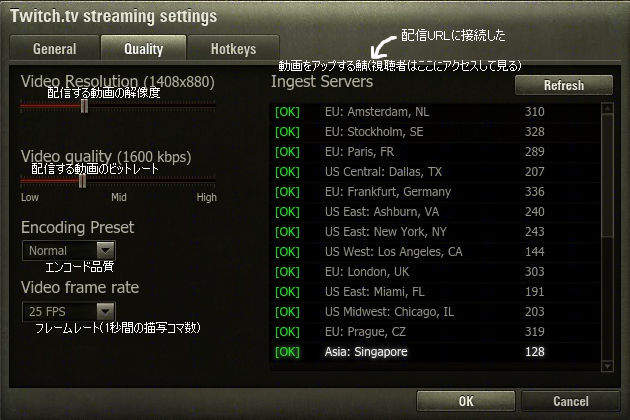
- Video Resolution
視聴者側が見る最大サイズ
でかければ綺麗になるっぽいけど大きすぎても意味がない
- Video quality
数値が大きければ綺麗に見えるようになるがその分上り回線帯域を使用する
1000Kbpsくらいでいいんじゃないかしら・・・?
視聴者側の下り帯域が細いとバッファるんやな
あと配信鯖(の帯域)が細いとバッファる・・・ような気がする!
- Encoding Preset
ゲーム画面を動画としてエンコード処理するプロセスの選択
Fast - Normal - Bestの順に綺麗になるがBestではCPUパワーをかなり食う
CPUパワーを食うとゲームのFPSが下がってカックカクになってプレイに支障が出ちゃう
(core i5 3470でBestを選ぶと割と大変なことになった)
- Video frame rate
1秒間に何枚の画像を表示するかの設定
25FPSは大体テレビ放送と同じくらいの枚数
30FPSあれば普通の人は違和感を感じない
60FPSは・・・うn滑らかではあるがオーバークオリティ?
- Ingest Servers
配信してくれる鯖郡
クリックすると文字が光ってその鯖を使うらしい
(画像の例ではシンガポールの鯖を選択)
横の3桁の数値は多分配信鯖までのping
Hotkeys 
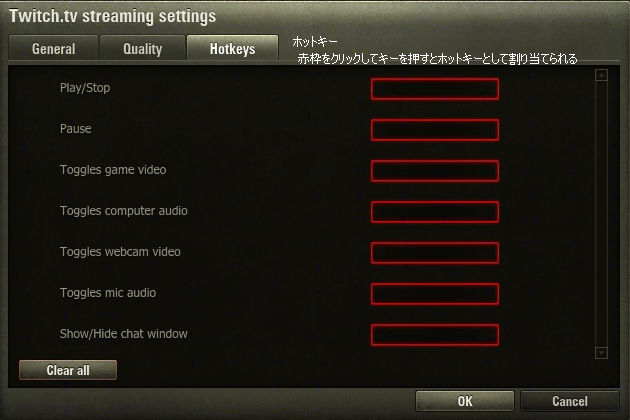
説明要らんよね・・・
準備終わってさあ配信だ 
緑のSTARTを押せば配信が始まるのだよビビンバ君
緑・・・そう緑のSTARTだ
押せ
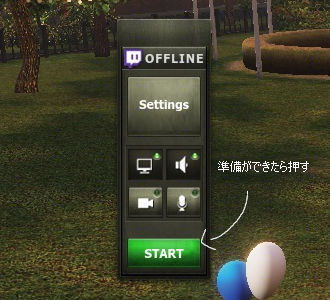
なに止めたい?
赤のSTOPを押したまえピラニア君!
死んだ
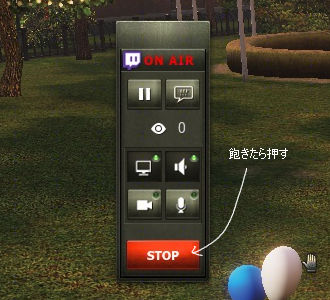
どうやって人に見てもらうのですか? 
↑で説明した緑のSTARTを押すと配信が始まってるのでスレにURLを貼り付けると「」が視姦してくれる
URLは
http://www.twitch.tv/取得したTwtichアカウント名
ゲーム中 
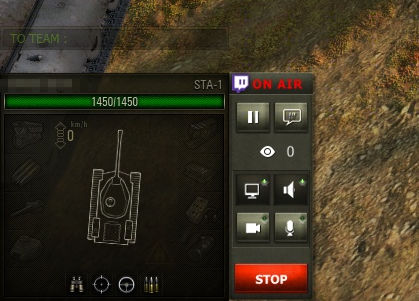
ゲーム中にも操作できます
CTRLキーを押している間はマウスカーソルが現れぽちぽち押せます
よくある質問っぽいやつ 
ゲーム画面以外も配信されちゃうのん? 
いいえゲーム画面のみが配信されます
ただし音声は基本的に全て配信されます
マイク用意してカラオケ配信してもいいししなくてもいい
なもんで自分で自分の配信を見て画質チェックだ!
とかやってるときに音声ミュートし忘れると音声無限ループに陥るので注意するんやな
ASIOドライバで再生してる音楽プレイヤーとかの音声は配信されないっぽい
ぶつぶつ切れてるっぽいんだけど 
・自分の上り回線が貧弱(Video qualityを下げると直るかも)
・選んだ配信鯖が貧弱(別の鯖に切り替えると直るかも)
pingだけで鯖を選ぶとだいたいシンガポール鯖が一番か二番目に低くなる
が、ここが国際ケーブルの回線が貧弱なのか非常によくない
日本人が選ぶならアメリカ西海岸(ロサンゼルスなど)にしておくと一番快適に配信できる
視聴者側のバッファ状況らしいものはTwitchの自分の配信動画を右クリックして
Video Playback Statsを押すことで配信動画中に状況表が現れるので確認できる
↓Baffer Sizeのところが真っ赤になってるとだめだめ
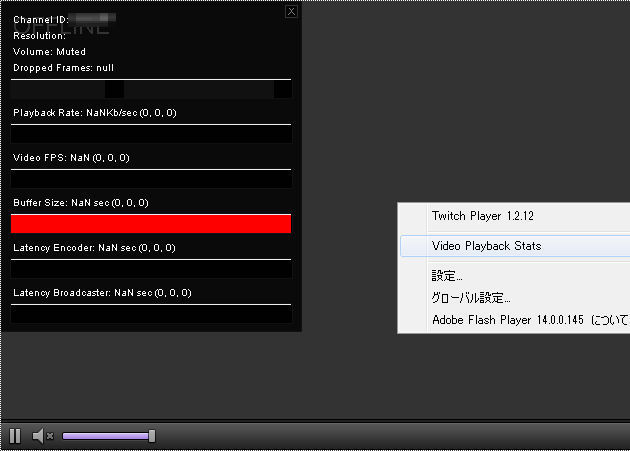
↓正常な例
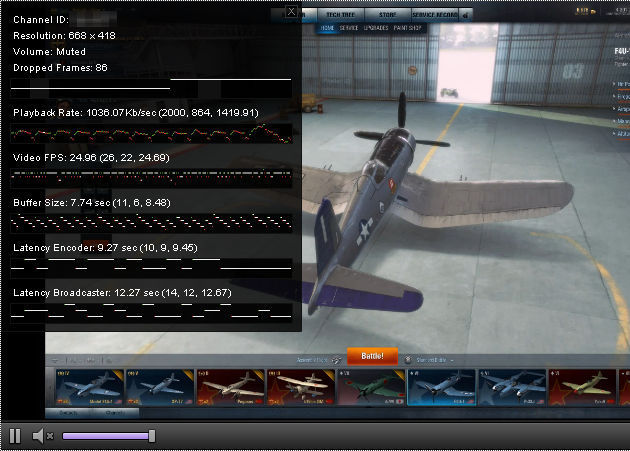
配信するとゲームができないくらいガクガクになる 
プレイ動画は自分のPCでエンコードしてから配信鯖へ送信されている
ので自分のPCが貧弱だとそういうことになるんやな
Encoding PresetをFastに設定するといいかもしれない
Fast Normal Bestの順に画質は良くなるがその順にCPUパワーを食う
Fastにしてもガクガクなら・・・うn
録画できないの? 
Twitchの設定で配信した動画をそのまま保存してくれるようにできる
ただし永久保存してくれるわけじゃない
この辺↓
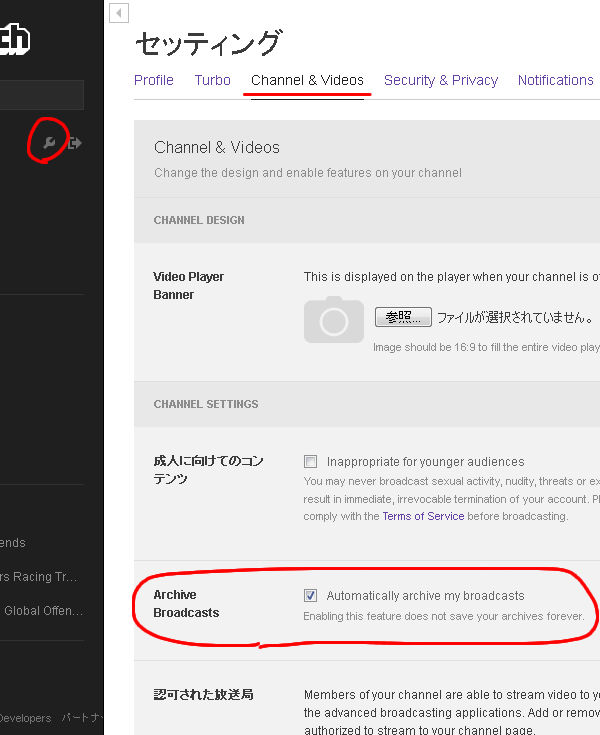
保存された動画を見るには123の順番で行けば下のほうに録画された動画の一覧が出てくる
それをクリックすれば再生される
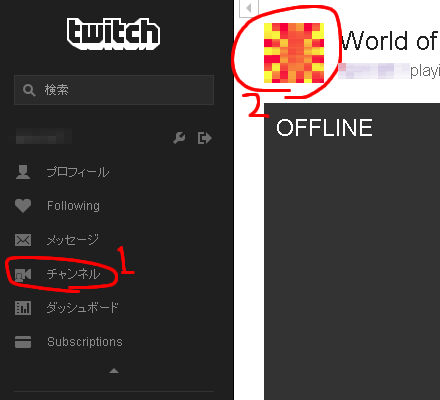
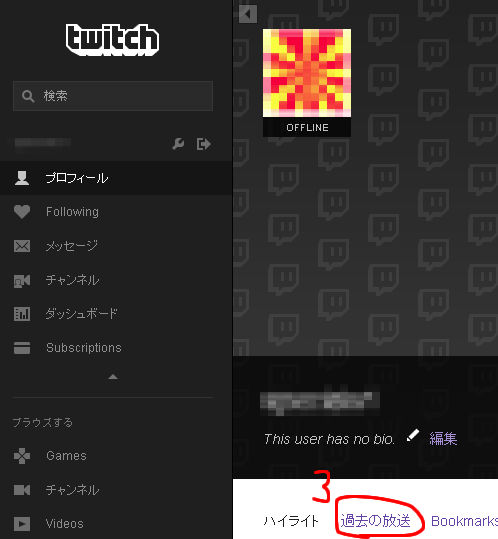
また再生している動画の下にある歯車マークをクリックすれば永久保存の文字もある・・・
多分それを押せば永久保存されるような気がする!
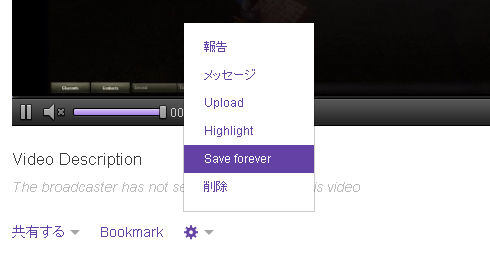
ちなみに保存された動画のハイライト部分を切り出して別動画として保存することもできるんじゃよ
長時間配信録画のこの辺から見ろよな!ではなく1ラウンド分だけ切り出すとかできちゃう
リプレイファイル上げればいいんやな・・・
まぁそんなこと言わずに
http://www.twitch.tv/おなまえ/manager/past_broadcasts
おなまえのところは自分のID入れてね
ここにアクセスすると上で保存設定した後の配信がずらーっと閲覧できる
で切り出したい場面のある動画のHighlightをクリックするとこんな画面が出てくる(クリックで原寸)
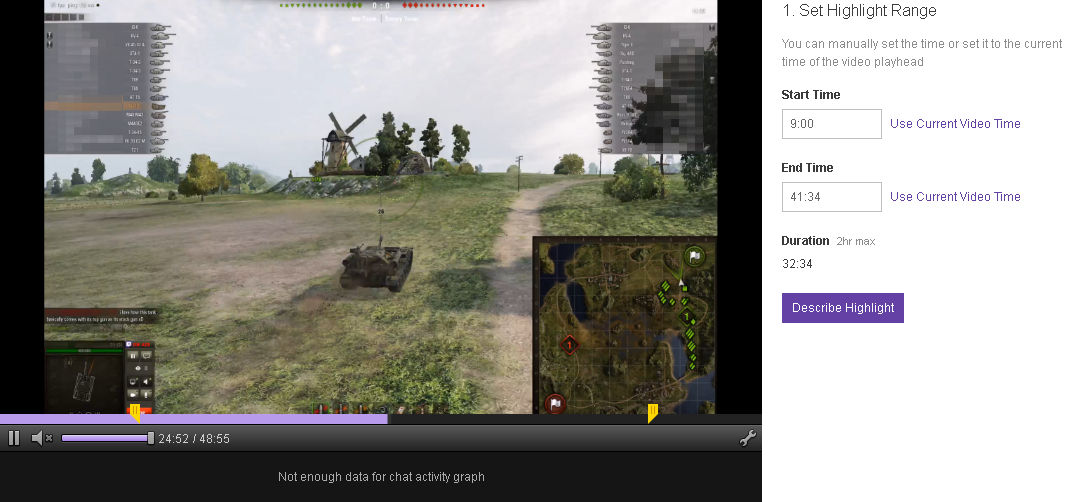
黄色い矢印っぽいのを動かしたり右の数値入力で範囲を決めたらDescribe Highlightをクリック
つらつら切り出す予定の動画の説明を適当に入力してCreate Highlightをクリック
これで完了
切り出した動画のURLも表示されてるよね
それをはっつければ誰でもいつでも見てくれるって寸法よ
ちなみにExport to YouTubeという文字をクリックするとYouTubeに転載できちゃうのよ
つべのID要るけど
配信者リストないの? 
ない
ないです
Twitch IDをgetしてログインしてフォローすれば
フォローリストという形で把握できるようにはなるって「」ンカーが言ってた
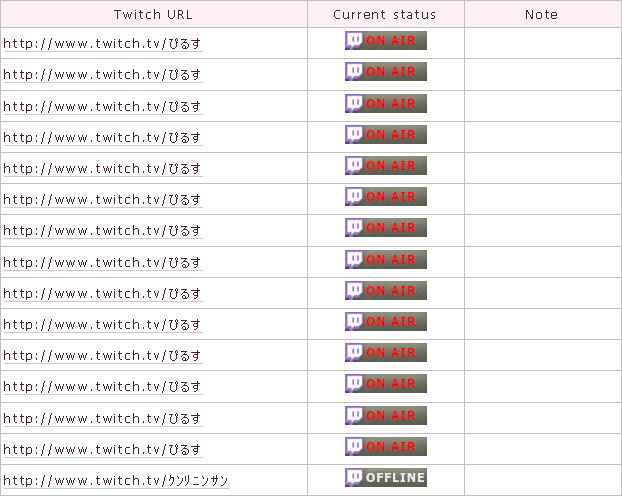
なんか見れないんだけど 
原因は分からないけどそんなときは!
Tardsplaya
っていうプレイヤー?みたいのを使うと見れるかも知れない
って「」ンカーが言ってたので紹介するんやな
これで音声しか流れないよ?!って場合は↓画像の右上のSections:-4+の-を押して2にすると見れるかも知れない
多分twitchへのコネクション数?減らすと見れるってのはなんだろうね?よくわからない
使い方はこんな感じ
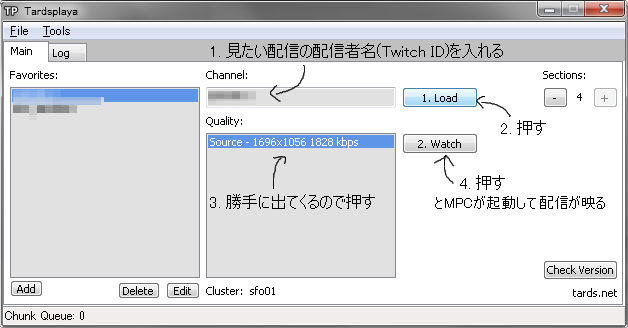
誰かに伝えたいよ 
- TwichIDはそのまま配信者名やコメント者名として表示されるのであまり恥ずかしい名前を付けないようにしよう -- 2014-07-29 (火) 02:13:12
- Twitchが鯖落ちしてるんやな…毎回試合ごとにログインホップアップしてきてうざいんやな… -- 2014-08-27 (水) 12:46:42
- 原因はこの前プレステのPSNを攻撃した連中の攻撃目標になっちゃったからなので仕方ないんやな買収されたよメールが届いた直後なのが酷い -- 2014-08-27 (水) 14:56:51
- 9.6からうまく動かないーn -- 2015-02-28 (土) 14:30:21
- なんかもう更新しないっぽい。RUのWG streamの説明翻訳かけてみたら配信用だったけど視聴用にするみたいなこと書いてある -- 2015-02-28 (土) 23:59:06
- おおう…そうなのか…9.5用のフォルダそのまま9.6に上書きすると設定ウィンドウは開けないけど前の設定のままの配信は出来るね… -- 2015-03-01 (日) 01:10:40
- なんかもう更新しないっぽい。RUのWG streamの説明翻訳かけてみたら配信用だったけど視聴用にするみたいなこと書いてある -- 2015-02-28 (土) 23:59:06
 新規
新規 編集
編集 添付
添付 一覧
一覧 最終更新
最終更新 差分
差分 バックアップ
バックアップ 凍結
凍結 複製
複製 名前変更
名前変更 ヘルプ
ヘルプ